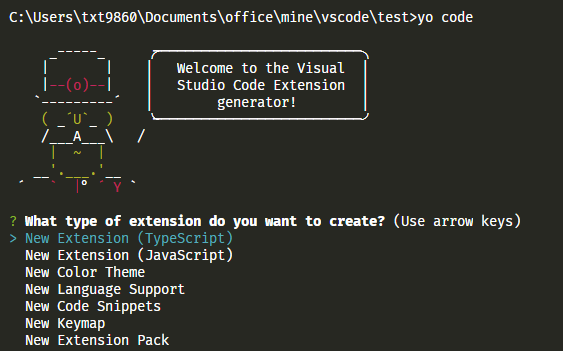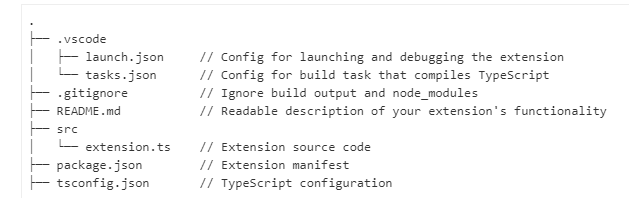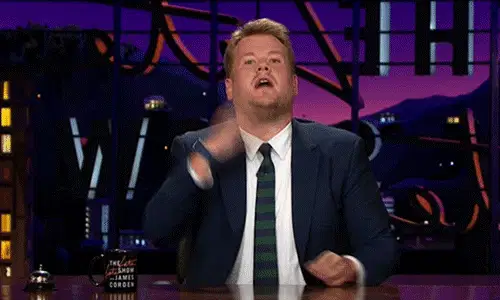为 VS Code 创建扩展 - 第 1 部分
我想开发一个VS Code 扩展来解决我的一个日常问题,所以我开始研究VS Code API
他们有非常棒的文档和示例扩展,非常有用。
我可以在不到 5 分钟的时间内运行我的第一个 Hello world 扩展。
它非常容易而且超级简单,来吧让我们看看如何开发一个。
安装
安装以下 Node 模块以启动新的扩展Yeoman和VS Code 扩展生成器
npm install -g yo generator-code
创建新扩展
执行此命令yo code并选择“新建扩展 - Typescript”(最推荐)来创建一个新的扩展,然后回答问题。它将创建一个 Hello World *样板文件*,并安装所需的 Node 模块。
扩展文件结构
这个自动生成的扩展有十几个文件,请参阅下面的图片来了解有关文件结构的更多信息。
但我们只关注主要的两个文件,它们是
- src/扩展.ts
- 包.json
运行扩展
运行扩展非常简单,只需从左侧菜单进入调试菜单或点击Ctrl+Shift+D键绑定,然后单击运行扩展。
它将打开一个新窗口,您的扩展程序将在其中运行,以确认您可以在右下角看到“Hello World”。
好的,但是它是如何工作的呢?
VS 代码扩展都是基于事件的,我们需要在 package.json 中定义所有命令(操作)
包.json
您可以在根目录中 * package.json *contributes文件,其中包含->中的所有事件commands,在这种情况下,我们只有一个命令extension.helloWorld
"contributes": {
"commands": [
{
"command": "extension.helloWorld",
"title": "Hello World"
}
]
}
我们通过将命令添加到activationEvents
"activationEvents": [
"onCommand:extension.helloWorld"
]
main属性保存扩展激活后将首先执行的文件路径
"main": "./out/extension.js"
扩展.ts
很高兴看到,该文件有非常详细的注释,以便更好地理解。
-
function activate(context: vscode.ExtensionContext)- 当扩展被激活时,此功能首先执行,我们的所有业务逻辑都将位于此处。 -
vscode.commands.registerCommand('extension.helloWorld', () => {})- 使用回调函数注册extension.helloWorld事件。 -
vscode.window.showInformationMessage('Hello World!');- 右下角显示消息框
最后,我们应该将注册的命令推送到context.subscriptions
*祝贺您获得第一个 VS Code 扩展 * 🎉🎉🎉🎉🎉
在下一篇文章中,我将解释如何实现最常见的扩展功能,例如菜单、设置、键绑定和状态消息栏。
如果您有任何问题或疑问,请发表评论,我很乐意为您提供帮助:D
本文最初发表于Hashnode
 后端开发教程 - Java、Spring Boot 实战 - msg200.com
后端开发教程 - Java、Spring Boot 实战 - msg200.com